Bueno aqui les traigo un tutorial para crear una firma sencilla
Primero, crea un nuevo archivo de dimensiones 410x120. No necesitas a fuerza usar esta medida, pero esta es la medida que yo utilizo. selecciona un fondo blanco en la seccion de crear nuevo archivo
Inserta el stock en tu archivo de 410x120 y acomodalo como te guste. Nombra al layer Stock1. Haz que el Master Chief aparesca en el lado izquierdo de tu firma, algo asi:

Duplica Stock1 dos veces. Nombra esas dos copias st1 y st2. Asegurate de que los layers st1 y st2 estan debajo de Stock1. Presiona L en tu teclado para usar la herramienta "Laso". Usala para cortar alrededor del Master Chief, como muestro aqui abajo:

Asegurate de que Stock1 esta seleccionado. Ve a Seleccion>Calar para que te salga el menu de calar. Escribe 15 y presiona OK. Presiona click derecho en el area seleccionada de la imagen y selecciona Capa vía Copiar. Esto va a crear una nueva capa. Nombra esta capa Stock2
Selecciona Stock1 y ve a Filtro>Desenfocar>Desenfoque De Movimiento. Ponemos la distancia a 45 pixeles. Presionamos OK. Ahora, ponemos la opcion de fusion de las capas en Luz Fuerte. Hasta aqui tendriamos algo asi:

Asegurate de que st2 esta por encima de st. Ahora ponemos la opcion de fusion de la capa st2 en modo Luz Suave. Esto hace el fondo un poco mas obscuro. Para terminar el fondo selecciona la capa st. Vamos a Filtro>Desenfoque>Desenfoque De Movimiento y lo ponemos a 45 pixeles.Presionamos OK, hasta aqui tendriamos algo parecido a esto:

Asegurate de tener la capa st seleccionada. Sino, seleccionala. Ahora vamos a Filtro>Bosquejar>Papel Humedo.
Usamos estas opciones:
Fiber Lenght: 8
Brillo: 57
Contraste 71
Y nos quedara algo como esto:

Ahora ya casi completamos nuestro fondo. El Master Chief esta aun muy brillante. Vamos a hacer la imagen un poco mas dramatica. Duplica Stock2 y nombra la nueva capa Stock3. Ponemos Stock3 en modo Luz Suave y ajustamos la opacidad a 50%. Nos dara este resultado:

A pesar de que esta es una firma simple y se ve realemente bien, necesita algunos aditamentos mas. Un borde la hara ver mas completa. Selecciona la parte superior izquierda de la imagen con la herramienta de Seleccion De Marco. Mientras presionas Shift, selecciona la parte inferior tambien. Ahora usamos la herramienta de Seleccion De Linea o Seleccion Por Columna Selecciona los lados izquierdo y derecho de la imagen manteniendo presionada la tecla Shift. Creamos una nueva capa y rellenamos la seleccion con un color obscuro algo como #222222. Creamos capa nuevamente y seleccionamos la imagen de la misma forma que lo hicimos anteriormente, solo que esta vez seleccionamos 1 pixel menos que el borde obscuro. aqui les muestro un ejemplo de lo que les quiero decir:
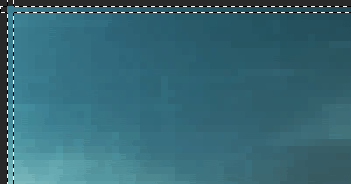
Rellenamos esta nueva capa de blanco. La colocamos debajo de el borde obscuro que creamos y ponemos la capa en modo luz suave. Aqui les muestro como les debe de quedar:

Por ultimo le colocamos una bonita font con unos efectos y listo, tenemos nuestra bonita firma de Halo 3!!
Publicar un comentario